24インチiMacを購入して3ヶ月。特に問題も無くサクサクなM1 Macさんです。よくよく考えたらバックアップ取っていませんでした(・ω<) テヘペロ。 ここ最近のMacはマザーボードにSSDが直付けの交換不可能です。データ飛んだら完全に復旧無理。Time Machineで定期的にバックアップが必要です。すっかり忘れていました。
やはり、24インチiMacには専用のバックアップ、Time Machine用のHDDが欲しい。←贅沢 なのでAmazonのタイムセール祭りで5TBのポータブル HDDを購入しました。
WD ポータブルHDD 5TB USB3.0 ブラック WD Elements Portable 外付けハードディスク
「WD ポータブルHDD 5TB USB3.0 ブラック WD Elements Portable 外付けハードディスク / 2年保証 WDBU6Y0050BBK-WESN」です。
ポータブルで5TBのHDDが手に入る時代です。既にこのタイプの4TB版をMacBook Pro 2018 15インチで使用していましたが、今回は1TB増えて5TBです╭( ・ㅂ・)و ̑̑ グッ !
2021年8月23日時点のAmazonでのお値段が、14,268 円。先日のタイムセール祭りで12,730 円で手に入れました。
開封
中身はお馴染みのWD ロゴ入りのWD Elements Portable です。付属品は「USB-A to Micro B 3.0 ケーブル」です。24インチiMacで使用するには「USB-C to Micro B 3.0 ケーブル」の方がそのまま繋げて便利なので既に所有の「USB-C to Micro B 3.0 ケーブル」を使用します。別途購入しても30㎝〜1mで1本、千円で手には入ります。
WD Elements Portableはいまだに”Micro B ポート”です。忌々しいかな”Micro B ポート”。このケーブルコネクタは壊れやすいのです(#゚Д゚)ゴルァ!! そろそろUSB-Cポートにしてリニューアルして欲しいところです。
5TBと4TB版の見た目の違い
左:5TB。WDロゴとWD Elements Portableの刻印が金型での作りになっています。 右:4TB。3年前に購入した4TBですがこちらは刻印が白の印字です(2021年発売中は全て金型刻印です)。それ以外の見た目は同じ。サイズや厚さも同じです。
WD Elements PortableはWindows用なので初期フォーマットはNTFSです。このままではMacで使えないのでディスクユーティリティで”APFS” or ”Mac OS拡張”に変更しましょう。
Blackmagic Disk Speed Test でベンチマークテスト
WD Elements Portable 5TBを”APFS”でフォーマットしベンチマークを実施しました。ベンチマークソフトはBlackmagic Disk Speed Testを使用。
WD Elements Portable 5TBは「USB-C to Micro B 3.0 ケーブル」を使用してOWC Thunderbolt Hub(Thunderbolt 4対応 3ポートハブ)に接続して測定しました。24インチiMacに直付けすると抜き差しが面倒くさい。ので。(やはり周辺機器が増えてくると便利なThunderbolt ハブです)
- Write: 117.1 MB/s
- Read: 119.8 MB/s
USB 3.0のポータブルHDDとしては高速です。SSDと比べると遅いけどバックアップ用(or 保存用動画、写真保管用)としては大容量で安いHDDがコスパが良いです。
重さを量って見よう!
WD Elements Portable 5TB。重さ実測、230g です。普通にポータブルHDDって言う重さです。
因みに、WD Elements Portable 4TB。重さ実測、231g。 4TBも5TBも重さは変わりません。1TBの差は0g(4TBの方が1g重いけどw)。
何が起きるか分からない世の中。据置でバッテリー非搭載の24インチiMacは常にバックアップを取りましょう!
据置Macを使用するのが本当に20年ぶりなロボくまです。自作Windows時代はRAIDで組んだドライブが良く飛んでデータが消えて涙を流したのを思い出します。
「MacにはTime Machine が有るからね!」でも、Time Machine 用のドライブを繋げてバックアップを取らないと意味が有りません。古いMacではTime Machine中でもCPU使用率が上昇するのでw、よく設定をOFFしていました。ここ最近のMacはそんな事ないよね。それでも頻繁にバックアップは不要なので2,3日に1日 Time Machine 用のHDDを繋いでバックアップを取っています。
ここ数年はMacBook Proでバッテリー搭載で停電でも問題無し。状態でしたが・・・よくよく考えるとiMacって停電になったら即落ちるよね(゜ロ゜屮)屮 う〜ん、バックアップは大切ですね。
(´-`).。oO(停電が恐いから、UPSが欲しくなる。でも自動シャットダウン付きとか高価だし悩む。一応、雷対策のサージを入れているので停電で作成中のデータ飛んでもMacが壊れなければ・・・やはりApple Silicon搭載MacはノートMacを買った方が安心、安全かも。 )
MacだろうがWindows、iPhone、iPad〜大切なデバイスは定期的にバックアップを取りましょう!
それでは(^_^)/






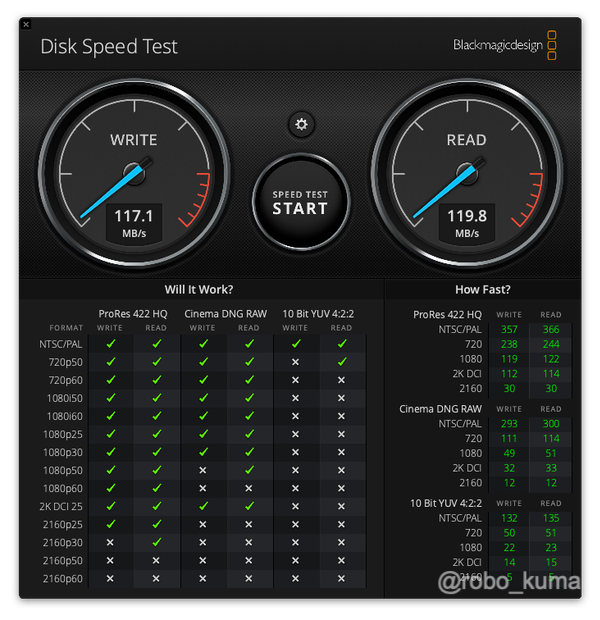


LEAVE A REPLY